Comment trouver et obtenir la nième plus grande valeur sans doublons dans Excel ?
Dans une feuille de calcul Excel, nous pouvons obtenir la plus grande valeur, la deuxième plus grande ou la nième plus grande valeur en appliquant la fonction Grande Valeur. Cependant, s'il y a des valeurs en double dans la liste, cette fonction ne sautera pas les doublons lors de l'extraction de la nième plus grande valeur. Dans ce cas, comment pourriez-vous obtenir la nième plus grande valeur sans doublons dans Excel ?
Trouver et obtenir la nième plus grande valeur sans doublons en utilisant des formules
Trouver et obtenir la nième plus grande valeur sans doublons en utilisant des formules
Pour trouver et extraire la nième plus grande valeur tout en ignorant les doublons, les formules suivantes peuvent vous aider, veuillez procéder comme suit :
1. Tout d'abord, vous devez obtenir la plus grande valeur générale, veuillez entrer cette formule : =MAX(A2:A15) dans une cellule vide où vous souhaitez placer le résultat, puis appuyez sur la touche Entrée pour obtenir la première plus grande valeur, voir capture d'écran :
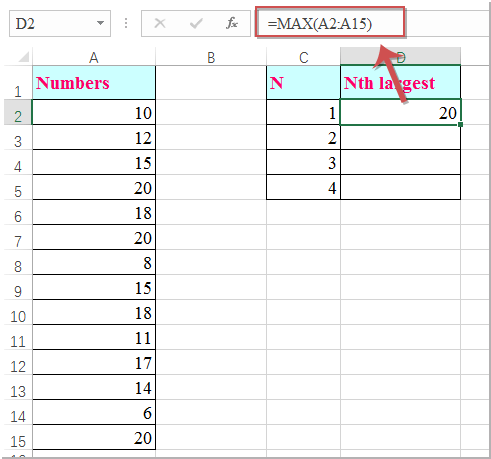
2. Continuez en entrant cette formule : =MAX(SI($A$2:$A$15<D2,$A$2:$A$15)) sous la cellule de la première formule, puis appuyez simultanément sur les touches Ctrl + Maj + Entrée pour obtenir la deuxième plus grande valeur en ignorant les doublons, voir capture d'écran :
Remarque : Dans cette formule, A2:A15 est la liste des cellules à partir de laquelle vous souhaitez obtenir la nième plus grande valeur sans doublons, D2 est la cellule de la formule où vous avez obtenu la plus grande valeur, veuillez les modifier selon vos besoins.
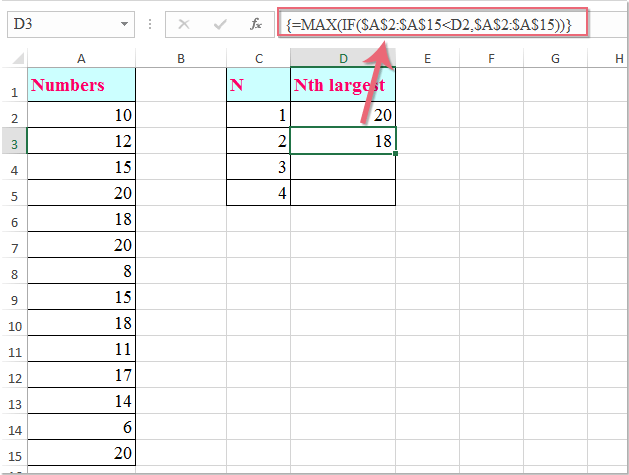
3. Ensuite, sélectionnez la cellule de la formule, et faites glisser la poignée de recopie vers le bas jusqu'aux cellules où vous souhaitez obtenir la nième plus grande valeur selon vos besoins, voir capture d'écran :
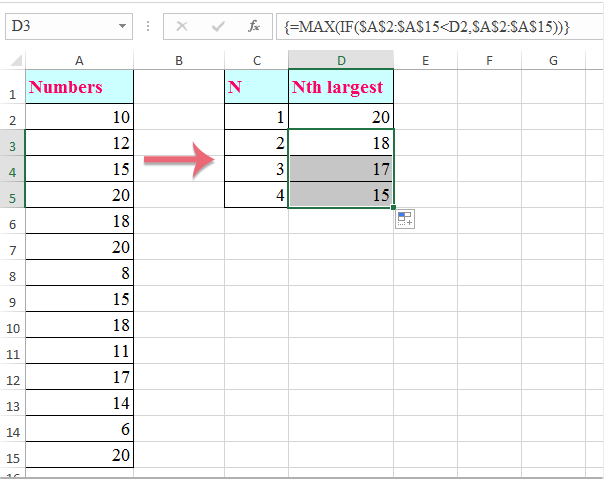

Découvrez la magie d'Excel avec Kutools AI
- Exécution intelligente : Effectuez des opérations sur les cellules, analysez les données et créez des graphiques, le tout piloté par des commandes simples.
- Formules personnalisées : Générez des formules adaptées pour rationaliser vos flux de travail.
- Codage VBA : Écrivez et implémentez du code VBA sans effort.
- Interprétation des formules : Comprenez facilement des formules complexes.
- Traduction de texte : Surmontez les barrières linguistiques dans vos feuilles de calcul.
Meilleurs outils de productivité pour Office
Améliorez vos compétences Excel avec Kutools pour Excel, et découvrez une efficacité incomparable. Kutools pour Excel propose plus de300 fonctionnalités avancées pour booster votre productivité et gagner du temps. Cliquez ici pour obtenir la fonctionnalité dont vous avez le plus besoin...
Office Tab apporte l’interface par onglets à Office, simplifiant considérablement votre travail.
- Activez la modification et la lecture par onglets dans Word, Excel, PowerPoint, Publisher, Access, Visio et Project.
- Ouvrez et créez plusieurs documents dans de nouveaux onglets de la même fenêtre, plutôt que dans de nouvelles fenêtres.
- Augmente votre productivité de50 % et réduit des centaines de clics de souris chaque jour !
Tous les modules complémentaires Kutools. Une seule installation
La suite Kutools for Office regroupe les modules complémentaires pour Excel, Word, Outlook & PowerPoint ainsi qu’Office Tab Pro, idéal pour les équipes travaillant sur plusieurs applications Office.
- Suite tout-en-un — modules complémentaires Excel, Word, Outlook & PowerPoint + Office Tab Pro
- Un installateur, une licence — installation en quelques minutes (compatible MSI)
- Une synergie optimale — productivité accélérée sur l’ensemble des applications Office
- Essai complet30 jours — sans inscription, ni carte bancaire
- Meilleure valeur — économisez par rapport à l’achat d’add-ins individuels